Voulez-vous retrouver les photos masquées sur iPhone pour transférer les photos iPhone vers PC Windows ? Dans ce guide, vous obtiendrez trois méthodes pour transférer des photos cachées de l'iPhone vers le PC.

Comment importer toutes les photos de mon iPhone sur mon PC ?
Je veux importer toutes les photos de mon iPhone , y compris les photos cachées, sur un PC. J'ai deux questions. Comment afficher les images masquées et comment ex déplacer les photos/vidéos masquées ? Puis-je transférer au format original ?
- Question de la Communauté Apple
Pour protéger votre vie privée, vous pouvez déplacer certaines photos et vidéos dans l'album Masqués afin qu'elles n'apparaissent pas dans l'album Récents. Cependant, lorsque vous voulez les transférer sur l'ordinateur pour les éditer ou sauvegarder les photos iPhone sur PC, vous pouvez constater que vous ne les trouvez pas. Avec ce guide, vous pourrez essayer les trois méthodes efficaces pour retrouver les photos masquées iPhone et les transférer vers un PC Windows.
Généralement, vous pouvez d'abord afficher les images masquées avant de les transférer. Mais, avec un outil professionnel de transfert d'iPhone -FoneTool, ça sera plus facile, vous n'avez pas besoin de passer du temps à chercher des photos cachées de dossier en dossier, FoneTool peut importer toutes les photos d'iPhone sur votre PC, incluant les photos masquées plus rapidement et facilement.
Caractéristiques et avantages de FoneTool ✓ Prévisualisation et processus sélectif. Vous êtes libre de prévisualiser toutes les photos de votre iPhone et de sélectionner les photos souhaitées pour les transférer sur l'ordinateur. ✓ Vitesse de transfert super rapide. Avec une connexion USB entre l'iPhone et l'ordinateur, il ne faut que 3 secondes pour transférer 100 photos vers l'ordinateur en quelques minutes. ✓ Aucune perte de données. Vous pouvez transférer les photos sans perdre qualité via FoneTool. En outre, FoneTool peut analyser toutes les photos de l'iPhone, y compris les photos des albums et tous les dossiers de votre iPhone. ✓ Large compatibilité. Il prend en charge les iPhones (de l'iPhone 4 au dernier iPhone 16), l'iPad et l'iPod. Il est également compatible avec iOS 18/17.
Téléchargez gratuitement FoneTool sur votre ordinateur en cliquant sur le bouton suivant, puis suivez les trois étapes pour transférer les photos cachées iPhone vers PC.
Étape 1. Connectez votre iPhone à l'ordinateur à l'aide d'un port USB > Lancez FoneTool, cliquez sur Transfert de téléphone > iPhone vers PC > Démarrer le transfert sur sa page d'accueil.

Étape 2. Cliquez sur l'icône + > Vérifiez l'icône Photos pour retrouver et sélectionner les photos masquées que vous souhaitez transférer > Cliquez sur OK pour confirmer.
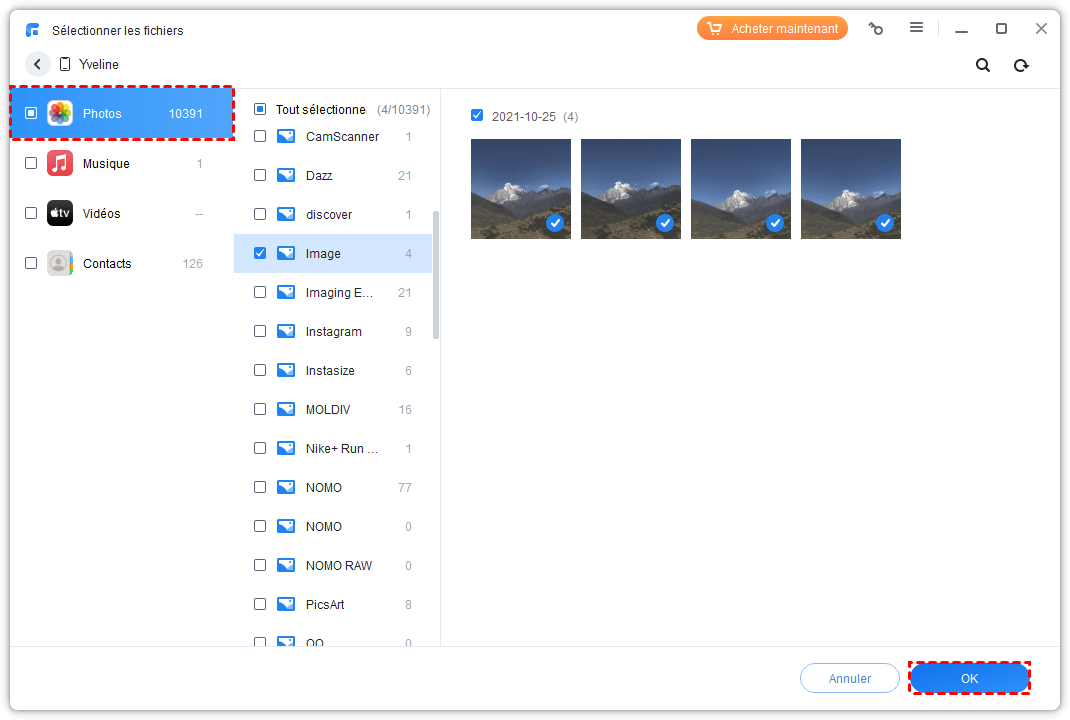
Étape 3. Cliquez sur Paramètres de transfert pour choisir le chemin de transfert > Cliquez sur Démarrer le transfert pour commencer la tâche.
Lorsque la tâche est terminée, vous pouvez ouvrir le dossier local pour vérifier. Avec la fonction PC vers iPhone, vous pouvez transférer les photos de PC vers iPhone ou tout autre appareil que vous souhaitez.
? Si vous ne souhaitez pas utiliser d'outils tiers, vous pouvez également essayer les autres méthodes traditionnelles présentées ci-dessous pour transférer les photos de votre iPhone vers votre PC. Cependant, l'un des plus grands inconvénients de ces méthodes est que vous devez d'abord retrouver les photos.
Si cela ne vous dérange pas, retrouver les photos en vous rendant dans l'application Photos sur votre iPhone > Album > Appuyez sur Masquées sous Autres. Maintenant vous pouvez voir les photos masquées sur votre iPhone.
Puis cliquez sur Sélectionner pour choisir les photos souhaitées > Apuyez sur les trois points en bas à droit > Afficher pour rendre les photos cachées visibles dans la photothèque.
Après avoir retrouvé los photos masquées sur votre iPhone, vous pouvez essayer l'une des méthodes ci-dessous pour transférer les photos de votre iPhone vers votre PC.
Si vous préférez une solution sans fil, vous pouvez vous appuyer sur OneDrive, un service en nuage de Microsoft. Vous pouvez d'abord télécharger les photos cachées sur OneDrive sur votre iPhone, puis les télécharger sur votre PC.
Charger manuellement des photos masquées vers OneDrive sur l'iPhone
Étape 1. Téléchargez et installez OneDrive > Créez un compte OneDrive et connectez-vous.
Étape 2. Appuyez sur l'icône plus sur l'écran > Choisissez la fonction Télécharger > Localisez votre album caché et sélectionnez les photos que vous souhaitez transférer.
✏️ Note : Pendant le processus de téléchargement, assurez-vous que votre iPhone est connecté à une connexion Wi-Fi stable. Une mauvaise condition de réseau peut entraîner l'interruption de la tâche.
Télécharger les photos de OneDrive sur l'ordinateur
Sur votre ordinateur, accédez au site OneDrive > Dossier > Télécharger les photos sur l'ordinateur.
Vous pouvez aussi compter sur différents services intégrés à Windows en fonction des versions de Windows que vous utilisez. Voici comment transférer les photos cachées de votre iPhone vers votre PC.
Si vous vous demandez comment transférer des photos iPhone vers PC Windows 10, Photos Windows est votre choix. Les étapes sont les suivantes.
Étape 1. Connectez votre iPhone à votre PC à l'aide d'un port USB > Ouvrez l'application Photos Windows depuis le menu Démarrer, le bureau ou la barre des tâches.
Étape 2. Cliquez sur Importer dans le coin supérieur droit > Sélectionnez les photos que vous souhaitez transférer > Cliquez sur Importer les éléments pour lancer le processus.
Si vous utilisez Windows 7/8, vous pouvez vous fier à Exécution automatique pour transférer les photos iPhone sur PC.
Étape 1. Connectez votre iPhone à l'ordinateur à l'aide d'un port USB > Lorsque la fenêtre Exécution automatique s'affiche, cliquez sur Importer des images et des vidéos.
Étape 2. Vous pouvez choisir un certain dossier ou en créer un nouveau pour sauvegarder les photos de votre iPhone en cliquant sur Paramètres.
Étape 3. Choisissez les photos désirées > Cliquez sur Importer pour commencer le transfert.
C'est tout pour les 3 méthodes sur la façon de transférer les photos masquées iPhone vers PC. Comparé à l'autre, c'est le moyen le plus rapide et direct de transférer les photos d'iPhone sur PC via FoneTool. Outre le transfert de données d'iPhone, FoneTool vous aidera aussi à supprimer les doublons photos afin que vous puissiez mieux gérer les photos sur votre iPhone. Installez-le et découvrez-en plus de fonctionnalités avec FoneTool !
Si ce guide vous aide, veuillez le partager avec d'autres.